Demandes des médias¶
Il existe deux situations dans lesquelles vous devez faire une demande de livre.
Un média est déjà attribué à quelqu’un d’autre – Créer une demande de file d’attente multimédia.
Un média n’est pas disponible dans la bibliothèque - Créez une nouvelle demande d’achat de média.
Demandes de file d’attente multimédia¶
Go to .
Click on New to create a new media queue request

Détails du formulaire de demande de file d’attente multimédia¶
Sequence Number :- It is automatically generated sequence number by OpenEduCat. By default “/” appears here.
User :- User is the name of student/faculty who has requested for a media. By default the name of the person who is logged in appears in this field.
Media :- Media is the name of the book.
From Date :- From Date is the from which date the person wants to have media. By default todays date appears here.
To Date :- To Date is the last date till which person can keep that media with him.
Flux de travail de demande de file d’attente multimédia¶
Par défaut, l’état est « Demande », ce qui signifie que la demande de livre vient d’être créée.
Cliquez sur le bouton « Accepter » pour accepter la demande. Cela change l’état de « Demande » à « Accepté ».
Si vous souhaitez rejeter la demande, cliquez sur le bouton Rejeter. Si vous le faites, l’état sera changé en « Rejeté ».
Si le média est en état de rejet et que vous souhaitez le demander à nouveau, cliquez sur « Demander à nouveau »
Demandes d’achat de médias¶
L’étudiant ou le professeur peut demander un nouveau média. C’est pourquoi vous pouvez créer une nouvelle demande d’achat média.
Go to .
Click on New to create a new media purchase request.
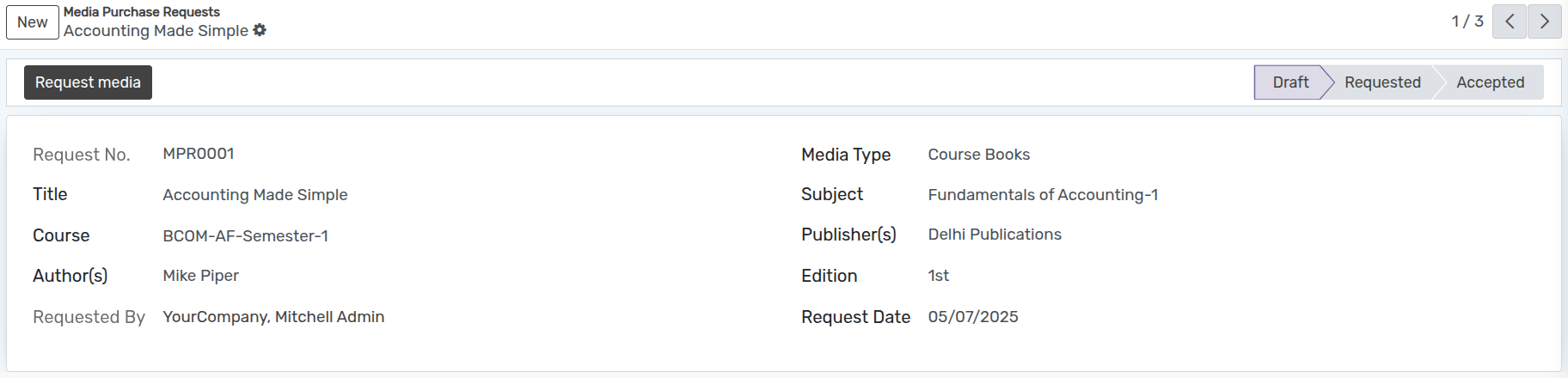
Détails du formulaire de demande d’achat de médias¶
Title :- Title is the name of the media.
Media Type :- Select Media type whether it is course Book or Rerence Book etc.
Course :- Course is the name of the course whose students can use this media.
Subject :- Specify the subject of media.
Author(s) :- Specify the name of author in Author field.
Publisher(s) :- Publisher is the name of the publisher of this media.
Requested By :- Select person who is requested for media.
Edition :- Specify the edition of the media you want to have in library.
Flux de travail de la demande d’achat de médias¶
L’état par défaut de la demande média est brouillon. Cliquez sur le bouton Demander un média pour confirmer la demande de livre. Cela change l’état de « Brouillon » à « Demandé ».
Cliquez sur Accepter pour accepter la demande. Cela change l’état de « Demandé » à « Accepté ».
Cliquez sur Rejeter pour rejeter la demande. Cela change l’état « Rejeté ».